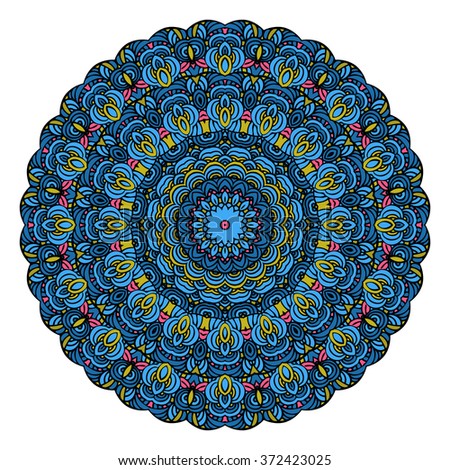Привет!
В этом уроке постараюсь показать, как делать вот такие "мандалы" :)
Сложность: начинающий
Содержание
Часть 1: создаем шаблон для рисования круговых орнаментов
В этом уроке постараюсь показать, как делать вот такие "мандалы" :)
Содержание
Часть 1: создаем шаблон для рисования круговых орнаментов
Часть 2: рисуем круговой орнамент
Выделяем горизонтальную линию с помощью черной стрелочки Selection Tool (V) и на панельке справа сверху кликаем вертикальное выравнивание по центру Vertical Align Center, при этом должно быть выбрано выравнивание по рабочей области Align to Artboard, на картинке крайнее слева.
Выделяем вертикальную направляющую и выравниваем по вертикали и по центру.
Переименовываем слой с направляющими, два раза кликнув на слое Layer1. Получаем следующее диалоговое окно. Пишем название слоя Guides и ставим галочку перед Lock. Теперь мы не сдвинем случайно наши направляющие:
Теперь создадим новый слой (cmd+L или кликаем на иконку Create New Layer внизу панели Layers)
Называем его "Symbols", потому что на нем мы будем создавать наш шаблон на основе символов для кругового орнамента.
____________________
Выставляем нужную длину и следим чтобы угол был 90 градусов. Получаем вертикальную линию.
Можем отключить у линии обводку и заливку на панели инструментов слева снизу:
Теперь создадим гипотенузу нашего треугольника. Для этого выделяем нашу линию и выбираем инструмент Rotate Tool (R). С нажатой клавишей Alt кликаем в основание нашей вертикальной линии. Появляется диалоговое окно. Выставляем значение угла 11,25 градусов. Нажимаем Copy.
Теперь у нас две линии. Соединяем их: выделяем обе линии и дальше Object>Path>Join (cmd+J)
Теперь от вершины наклонной линии проводим линию под прямым углом к вертикальной: выбираем Pen Tool (P), кликаем в узел на вершине наклонной и с зажатой клавишей Shift кликаем справа от вертикальной линии, пересекая ее. Теперь выделим все и нажмем на кнопку Divide панели Pathfinder. Хвосты волшебным образом исчезли! Теперь на нашей рабочей области красуется треугольник.
____________________
Выделяем треугольник и перетаскиваем на панель Symbols. В появившемся окошке убираем все галочки и выбираем тип Graphic либо оставляем как есть.
Теперь выделяем наш символ Object>Transform>Transform Each...
В появившемся окне выставляем все параметры как на картинке:
Нажимаем Copy и наш символ отражается направо.
Выставляем угол наклона в 22,5 и нажимаем Copy.
Теперь закрываем наш шаблон и открываем снова. Мы заметим, что название файла изменилось, потому что автоматически создается новый документ, что защищает шаблон от нечаянных изменений.
Итак, начнем рисовать круговой орнамент. Можем вставить готовый рисунок в символ или нарисовать с нуля. Рисовать надо в группе с маской и под маской, следя за тем, чтобы маска не сдвинулась (для этого ее можно на время заблокировать cmd+2).
Выбираем, например, Blob Brush Tool (Shift+B) и рисуем. Не забываем перетягивать объекты в группу под маску. Можно временно включить обводку треугольнику-маске для удобства.
Время от времени выходим в обычный режим, чтобы посмотреть, что получается:
Возвращаемся в режим редактирования символа, рисуем еще несколько элементов. Отключаем обводку у маски. Получилась такая снежинка :)
Допустим, она нас устраивает. Заходим снова в символ, выделяем все, кликая на кружок напротив <Group> или cmd+A.
Теперь кликаем кнпку Trim на панели Pathfinder. Смотрим, как изменилась панель Layers. Видно, что команда Trim обрезала наши фигуры по краю треугольника-маски.
Не снимая выделение всех объектов копируем их (cmd+C) и в обычном режиме выделяем слой Symbols, кликнув на кружок справа от названия слоя и удаляем все символы (только не командой Cut :)), теперь вставляем (cmd+F) наш сектор.
Наш сектор, который больше не является символом, мы выделяем и дальше Object>Transform>Transform Each...Появляется окно:
Жмем Copy.
Выделяем всё:
Группируем (cmd+G).
Cmd+D 14 раз.
"Мандала" готова :)
____________________
Вместо рисования в символ можно вставить готовый рисунок под маску, дальше все то же самое: команда Trim и тд.
Часть 1: создаем шаблон для рисования круговых орнаментов
Создаем новый документ (в скобках указаны "горячие клавиши", например для создания нового документа: cmd+N) с размером рабочей области 1200х1200px:
Теперь надо добавить направляющие Guides, что нам очень пригодится в будущем. Для этого включаем Rulers (cmd+R) и, кликнув на рулере (один сверху и один слева), тянем с нажатой клавишей мыши вбок или вниз, смотря на каком рулере кликнули :). Получаем две направляющие, горизонтальную и вертикальную.
Выделяем горизонтальную линию с помощью черной стрелочки Selection Tool (V) и на панельке справа сверху кликаем вертикальное выравнивание по центру Vertical Align Center, при этом должно быть выбрано выравнивание по рабочей области Align to Artboard, на картинке крайнее слева.
Переименовываем слой с направляющими, два раза кликнув на слое Layer1. Получаем следующее диалоговое окно. Пишем название слоя Guides и ставим галочку перед Lock. Теперь мы не сдвинем случайно наши направляющие:
Теперь создадим новый слой (cmd+L или кликаем на иконку Create New Layer внизу панели Layers)
 |
| Создать Слой |
Называем его "Symbols", потому что на нем мы будем создавать наш шаблон на основе символов для кругового орнамента.
____________________
Теперь приступаем к созданию треугольного "сектора", в котором будем в будущем рисовать повторяющиеся элементы кругового орнамента.
Нужно создать прямоугольный треугольник с острым углом в 11,25 градусов. Для этого выбираем инструмент Line Segment Tool (\). Линия должна начинаться от центра нашей рабочей области, для этого кликаем в пересечение наших направляющих. Получаем окно:Выставляем нужную длину и следим чтобы угол был 90 градусов. Получаем вертикальную линию.
Можем отключить у линии обводку и заливку на панели инструментов слева снизу:
Теперь создадим гипотенузу нашего треугольника. Для этого выделяем нашу линию и выбираем инструмент Rotate Tool (R). С нажатой клавишей Alt кликаем в основание нашей вертикальной линии. Появляется диалоговое окно. Выставляем значение угла 11,25 градусов. Нажимаем Copy.
Теперь от вершины наклонной линии проводим линию под прямым углом к вертикальной: выбираем Pen Tool (P), кликаем в узел на вершине наклонной и с зажатой клавишей Shift кликаем справа от вертикальной линии, пересекая ее. Теперь выделим все и нажмем на кнопку Divide панели Pathfinder. Хвосты волшебным образом исчезли! Теперь на нашей рабочей области красуется треугольник.
____________________
Выделяем треугольник и перетаскиваем на панель Symbols. В появившемся окошке убираем все галочки и выбираем тип Graphic либо оставляем как есть.
Теперь выделяем наш символ Object>Transform>Transform Each...
В появившемся окне выставляем все параметры как на картинке:
Нажимаем Copy и наш символ отражается направо.
Теперь выделяем оба символа, группируем (cmd+G), выбираем инструмент Rotate Tool (R), с нажатой клавишей Alt кликаем в пересечение направляющих. Появляется окно:
Выставляем угол наклона в 22,5 и нажимаем Copy.
Теперь 14 раз нажимаем cmd+D для повторения предыдущего действия.
У нас получается следующее:
Выделяем все символы и разгруппировываем (cmd+Shift+G).
____________________
Теперь берем какой-нибудь инструмент рисования, например эллипс Ellipse Tool (L) и рисуем эллипс. В панели слои перетаскиваем слой с эллипсом под слой Path. Выделяем всё (cmd + А). Идем в меню Object>Clipping Mask>Make. Получается группа, состоящая из маски, в которую превратился наш треугольник, и эллипса (на моей картинке это группа эллипсов).
____________________
Теперь кликаем на любую копию символа, чтобы редактировать его содержимое. Я обычно кликаю на верхний левый напротив вертикального гайда. Попадаем в Isolation Mode. Так теперь выглядит панель слои Layers:
Теперь берем какой-нибудь инструмент рисования, например эллипс Ellipse Tool (L) и рисуем эллипс. В панели слои перетаскиваем слой с эллипсом под слой Path. Выделяем всё (cmd + А). Идем в меню Object>Clipping Mask>Make. Получается группа, состоящая из маски, в которую превратился наш треугольник, и эллипса (на моей картинке это группа эллипсов).
Если подвигать эллипс по рабочей области, то заметно, что он исчезает, выходя за края треугольника-маски.
____________________
____________________
Ура! Теперь основа-шаблон для наших будущих круговых орнаментов готов! Эллипс можем оставить или удалить.
Сохраним шаблон (в любую удобную папку). Формат выбираем Illustrator Template (ait), называем "Round pattern". Save.
Теперь закрываем наш шаблон и открываем снова. Мы заметим, что название файла изменилось, потому что автоматически создается новый документ, что защищает шаблон от нечаянных изменений.
Часть 2: рисуем круговой орнамент
Теперь мы можем редактировать наш символ и, после того, как выйдем из режима изолированного редактирования, автоматически изменятся все копии символа. Чтобы выйти в нормальный режим, надо кликнуть на стрелочку как на картинке или просто в серую полоску, на которой находится стрелочка:Итак, начнем рисовать круговой орнамент. Можем вставить готовый рисунок в символ или нарисовать с нуля. Рисовать надо в группе с маской и под маской, следя за тем, чтобы маска не сдвинулась (для этого ее можно на время заблокировать cmd+2).
Выбираем, например, Blob Brush Tool (Shift+B) и рисуем. Не забываем перетягивать объекты в группу под маску. Можно временно включить обводку треугольнику-маске для удобства.
Время от времени выходим в обычный режим, чтобы посмотреть, что получается:
Возвращаемся в режим редактирования символа, рисуем еще несколько элементов. Отключаем обводку у маски. Получилась такая снежинка :)
Допустим, она нас устраивает. Заходим снова в символ, выделяем все, кликая на кружок напротив <Group> или cmd+A.
Теперь кликаем кнпку Trim на панели Pathfinder. Смотрим, как изменилась панель Layers. Видно, что команда Trim обрезала наши фигуры по краю треугольника-маски.
Не снимая выделение всех объектов копируем их (cmd+C) и в обычном режиме выделяем слой Symbols, кликнув на кружок справа от названия слоя и удаляем все символы (только не командой Cut :)), теперь вставляем (cmd+F) наш сектор.
Наш сектор, который больше не является символом, мы выделяем и дальше Object>Transform>Transform Each...Появляется окно:
Жмем Copy.
Выделяем всё:
Группируем (cmd+G).
Активируем инструмент поворота Rotate Tool (R) и зажимая Alt кликаем точно в пересечение направляющих линий. Дальше появляется знакомое окно, в которое вписываем 22,5 и нажимаем Copy.
Cmd+D 14 раз.
"Мандала" готова :)
____________________
Вместо рисования в символ можно вставить готовый рисунок под маску, дальше все то же самое: команда Trim и тд.